Chyba, tato instalace je zakázána politikou daným správcem systému - všechny metody řešení problému

- 937
- 39
- Mgr. Rainhard Jánský
Instalace nového softwaru obvykle prochází bez problémů, ale někdy díky chybám je nemožné. Mnoho uživatelů při pokusu o instalaci programů čelilo novému problému: „Tato instalace je politikou zakázána daným správcem systému“. Někdy se zobrazí kód, který by měl uživatelům pomoci pochopit důvod tohoto problému. Taková chyba není vůbec kritická. Můžete se zbavit problému jedné z několika metod. Jsou všechny docela jednoduché. Sledujte je postupně, dokud se nezbavíte otravné připomenutí.

Oprava chyby „Tato instalace je zakázána zásadami určená správcem systému“.
Politiky deaktivace zakazující instalaci programů
V některých případech vydává Windows při spuštění instalačního souboru výstrahu a zabezpečení. Lze je vypnout v době instalace problematického.
DŮLEŽITÉ. Ihned po skončení manipulace je nutné tento parametr vrátit na stejné místo. Jinak zůstane počítač nechráněný.- Otevřete ovládací panel dokončením nabídky „Start“.
- Přepněte parametr „Zobrazit“ na „velké ikony“ a najděte „účty uživatelů“.
- Otevřete položku a klikněte na „Změnit nastavení ovládacího prvku uživatelských účtů“.
Všimnete si, že na posuvníku si můžete vybrat několik možností. Pokud je váš posuvník nastaven na horní úrovni, bude počet takových zpráv o varovném systému maximální. Kromě toho se výše popsaná chyba nejčastěji vyskytuje právě v důsledku kontroly uživatelských účtů. Pokud je instalace zakázána na základě systémové politiky, musíte nejprve odpojit zásady zakazující instalaci programů. Pokuste se snížit hodnotu o jednu, pokud je na horní značce.
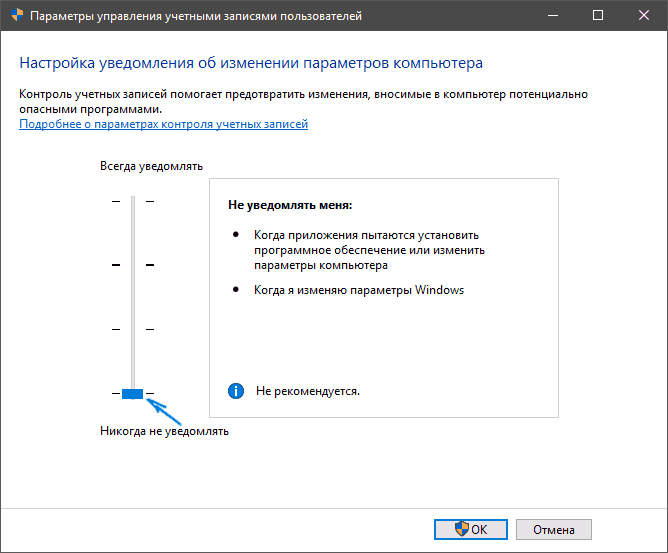
Zkontrolujte, zda to pomohlo. Tento proces opakujte, pokud se chyba stále objeví nebo se zcela odpojí od UAC. Okamžitě můžete nastavit minimální hodnotu a přejít na instalaci problémového softwaru. Bez ohledu na výsledek instalace nezapomeňte vrátit posuvník do své předchozí pozice.
Zobrazení politiky instalace v editoru politiky místní skupiny
Chyba je způsobena zakázáním nastavení zabezpečení a bude ji muset upravit.
- Provede - gpedit.MSc.
- Konfigurace počítače/administrativní šablony/komponenty Windows/Windows Installer.
- Přejít na pravou stranu obrazovky.
- Dvakrát klikněte na instalační program „Stanovení systému Windows“, nainstalujte zaškrtávací políčko vedle parametru „inkluzivní“ a nainstalujte instalační program „Never“ Windows pro instalační program „Zakázat„ Zakázat Windows “.
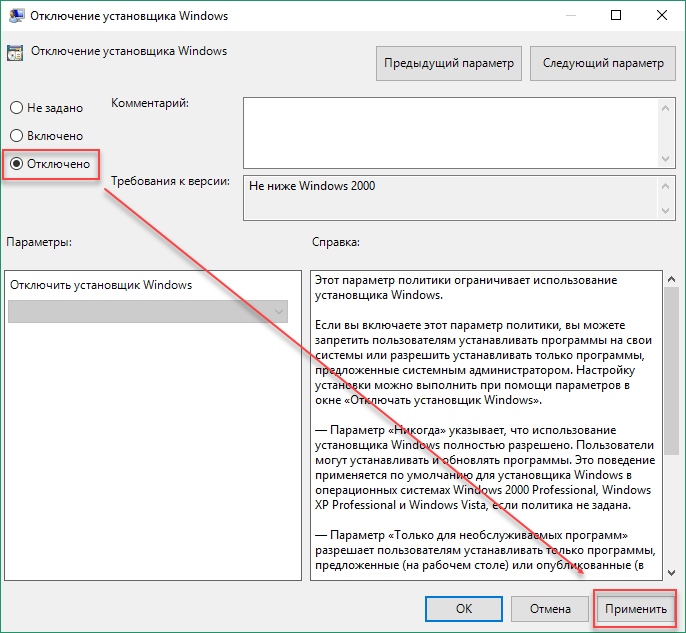
Znovu načtěte počítač, abyste tyto změny uložili a zkontrolovali, zda je možné program nainstalovat.
Používání editoru registru
Pokud omylem upravujete nesprávný klíč, mohou být důsledky docela vážné. Pokud tedy nejste jisti ve svých schopnostech, je lepší tuto metodu odložit na později. Pokud je tato instalace stále zakázána zásadami správců, přejděte do úpravy registru.
- V editoru registru sledujte adresář:
HKEY_LOCAL_MACHINE/SOFTWARE/HIPLICY/Microsoft/Windows Installer
- Klikněte na PKM v prázdné oblasti/Vytvořit DWORD (32-bit).
- Přejmenujte na desablemsi a nastavte parametr 1.
- Přejděte na další místo a zobrazte seznam, dokud nenajdete software, který jste se pokusili nainstalovat do počítače.
HKEY_CLASSES_ROOT instalační produkty
- Klíč, který potřebujete, bude prezentován jako složka. Klikněte na něj pomocí pravého klíče myši a vyberte „Odstranit“.
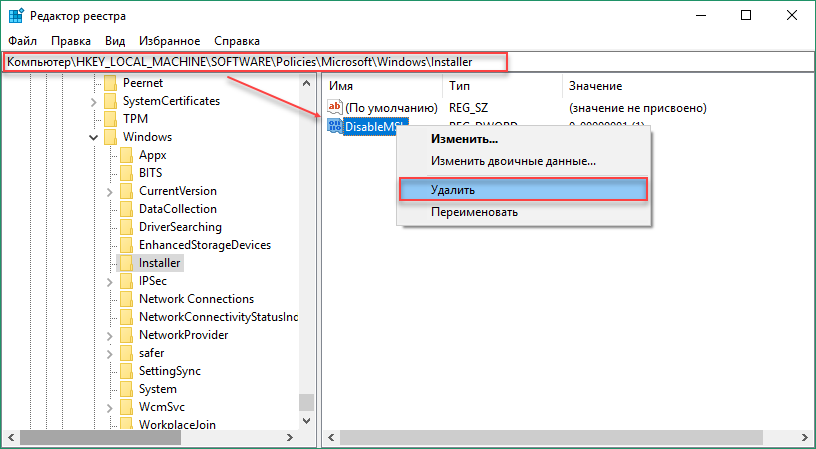
Poté zkuste znovu nainstalovat software a zkontrolujte, zda se objevila chybová zpráva.
Další metody k opravě chyby „Tato instalace je politikou zakázána ...“
Zkuste spustit instalační soubor jménem správce. Toto je nejvíce primitivnější řešení, ale v mnoha případech to fungovalo. Proto se před pokusem o splnění složitějších oprav ujistěte se. Najděte instalační soubor požadovaného programu a klikněte na něj pravým tlačítkem myši. V kontextové nabídce vyberte „Zahájení jménem správce“ a souhlaste se všemi varováními, která se mohou objevit.
Použijte „skrytý“ účet správce
Výskyt takové chyby znamená, že nejste ve skutečnosti správcem vašeho počítače, i když se váš účet nazývá správcem. Tato metoda má spustit problematický software ze správy administrátora a poté se vrátit pod obvyklé přihlášení.
- Stiskněte spuštění nebo klávesu a zadejte CMD (nebo příkazový řádek).
- Klikněte na na něj pravým tlačítkem myši a vyberte možnost „Začínáme jménem správce“ (nebo vyberte program se šipkami z klávesnice a spusťte jej s kombinací kláves Ctrl+Shift+Enter).
- Zkopírujte a vložte další příkaz na příkazový řádek a klikněte na „Enter“.
„Čistý správce uživatele aktivní: Ano“.
- Během několika sekund se objeví zpráva „Tým byl úspěšný“.
- Zkopírujte a vložte další příkaz na příkazový řádek a klikněte na „Enter“.
"Čistý správce uživatelů".
- Místo zadání hesla pro vstup do systému.
- Zadejte tento účet správce a počkejte několik minut, než bude vše připraveno.
Nyní se můžete pokusit restartovat počítač, zadat nový účet správce a spustit instalační soubor. Po dokončení skrytého účtu administrátora jej můžete znovu vypnout otevřením příkazového řádku jako administrátor a získat další příkaz:
„Čistý uživatel aktivní: Ne“.
Po provedení všech těchto kroků se chyba „Tato instalace zakázána politikou daným správcem systému“ již nebude zasahovat do normálního provozu vašeho PC.
- « Eliminace chyb 0xc0000906 Při spuštění aplikace
- Formát NRG Jak a jak otevírat soubory tohoto typu »

